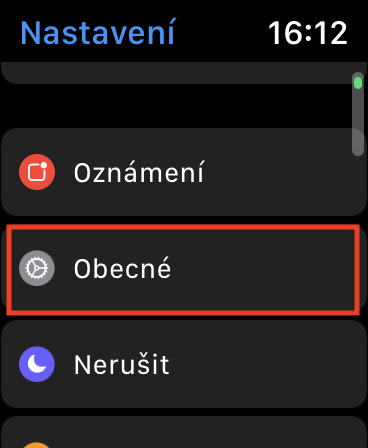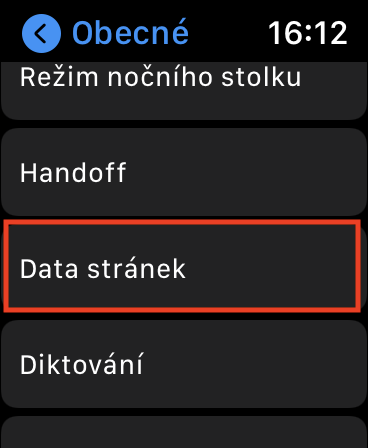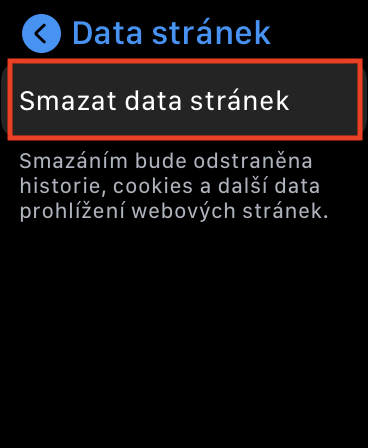Pipila na ka adlaw sukad nga among gidala kanimo ang among magasin mga instruksyon, diin maka-surf ka sa Internet direkta sa imong Apple Watch. Bisan kung kini daw walay pulos sa sinugdanan, ilabi na tungod sa gamay nga display, tuohi ako, ang pag-browse sa daghang mga panid sa Apple Watch makapahimuot kaayo. Kung naghisgot kami bahin sa mga artikulo, pananglitan, ang Apple Watch makaila niini ug awtomatiko nga ibalhin kini sa mode sa magbabasa. Mao nga ingnon ta nga naanad ka na sa pag-browse sa web sa imong Apple Watch, ug pagkahuman sa pila ka oras gusto nimong tangtangon ang datos nga may kalabotan sa pag-browse sa web. Mahimo usab kini sa sulod sa watchOS, ug atong tan-awon kung giunsa kini buhaton sa kini nga artikulo.
Mahimo nga interes nimo
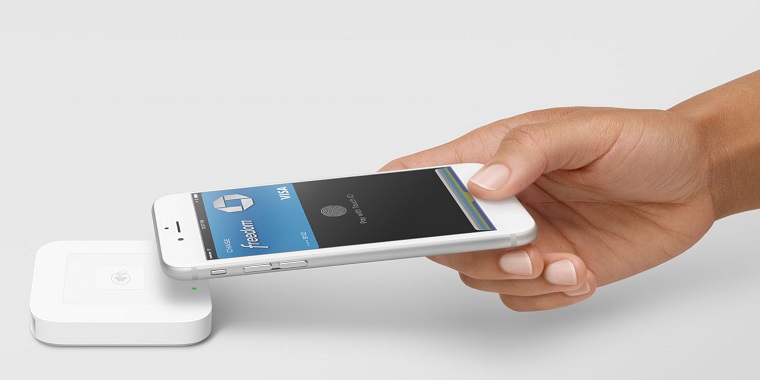
Giunsa ang Paglimpyo sa Data sa Website sa Apple Watch
Kung gusto nimong papason ang datos sa mga website nga imong gibisitahan sa imong Apple Watch, dili kini lisud. Ang tibuuk nga proseso kinahanglan nga himuon sa Apple Watch, sa iPhone dili nimo makit-an ang kapilian nga mapapas kini nga datos sa aplikasyon sa Watch. Busa sunda lang kini nga pamaagi:
- Una, kinahanglan nimo ang imong Apple Watch giablihan a nagsiga sila.
- Kung nahuman na nimo kana, pindota digital nga korona, nga magdala kanimo sa lista sa mga aplikasyon.
- Sa lista sa mga aplikasyon, dayon pangitaa ug i-tap ang kahon Mga setting.
- Pagkahuman niana, kinahanglan ka nga moadto sa seksyon nga gitawag Mga Setting sa Mga Setting Sa kinatibuk-an.
- Kung makit-an nimo ang imong kaugalingon sa kini nga seksyon, igo na nga mawala ang usa ka butang ubos.
- Dinhi, unya tan-awa ang kolum Data sa site, nga imong gi-klik dayon.
- Karon ang kinahanglan nimong buhaton mao ang pag-tap sa laray Pagtangtang sa datos sa site.
- Sa katapusan imong makita ang usa ka bintana sa pagkumpirma diin i-klik Pagtangtang sa datos sa pagbuhat sa aksyon.
Kung magdesisyon ka nga papason ang datos sa site, ang kasaysayan, cookies ug uban pang datos nga may kalabotan sa pag-browse sa website hingpit nga mapapas. Sama sa akong gihisgutan sa pasiuna, bisan pa sa kamatuoran nga wala'y lumad nga Safari browser sa watchOS, ang pag-browse sa web dinhi nindot kaayo, pananglitan, kung nagbiyahe ka pinaagi sa pampublikong transportasyon ug gusto nimo nga basahon dayon ang katapusang artikulo nga nagpakita sa among o bisan unsang laing magasin.
Mahimo nga interes nimo

 Paglupad sa tibuok kalibutan uban sa Apple
Paglupad sa tibuok kalibutan uban sa Apple